7 correctifs pour le logiciel AMD Adrenalin qui ne fonctionne pas ou ne souvre pas

Vous êtes confronté au problème du logiciel AMD Adrenalin qui ne fonctionne pas ou ne s
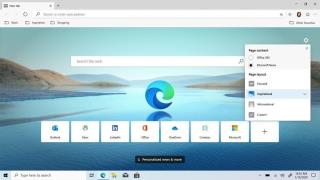
Microsoft a récemment publié une toute nouvelle version du navigateur Edge basée sur Chromium. Cette version remaniée du navigateur Edge combine les fonctionnalités de Google Chrome et des versions antérieures d'Edge. Une autre avancée majeure associée au navigateur Edge Chromium est qu'il a désormais étendu sa prise en charge des extensions et modules complémentaires Chrome. De plus, cette dernière version du navigateur Edge est disponible au téléchargement et peut être installée sur Windows, macOS, iPhone et iPad. (Merci Microsoft)
Lire la suite : Voici tout ce que vous devez savoir sur la version Microsoft Edge Chromium.
Nous sommes sûrs que vous devez être très enthousiaste à l'idée de vous familiariser avec ce dernier avatar du navigateur Edge. Voici quelques trucs et astuces Microsoft Edge Chromium utiles pour tirer le meilleur parti de votre expérience de navigation.
Mais avant de discuter des trucs et astuces, apprenons à installer et à démarrer avec le navigateur Edge Chromium.
Comment télécharger le navigateur Edge Chromium sur Windows ou Mac
Pour télécharger Microsoft Edge Chromium sur votre appareil Windows ou Mac, suivez ces étapes rapides :
Visitez le site officiel du navigateur Microsoft Edge .
Appuyez sur le bouton « Obtenir le nouveau Microsoft Edge maintenant ».
Choisissez votre système d'exploitation dans le menu déroulant et appuyez sur le bouton "Télécharger" pour commencer l'installation.
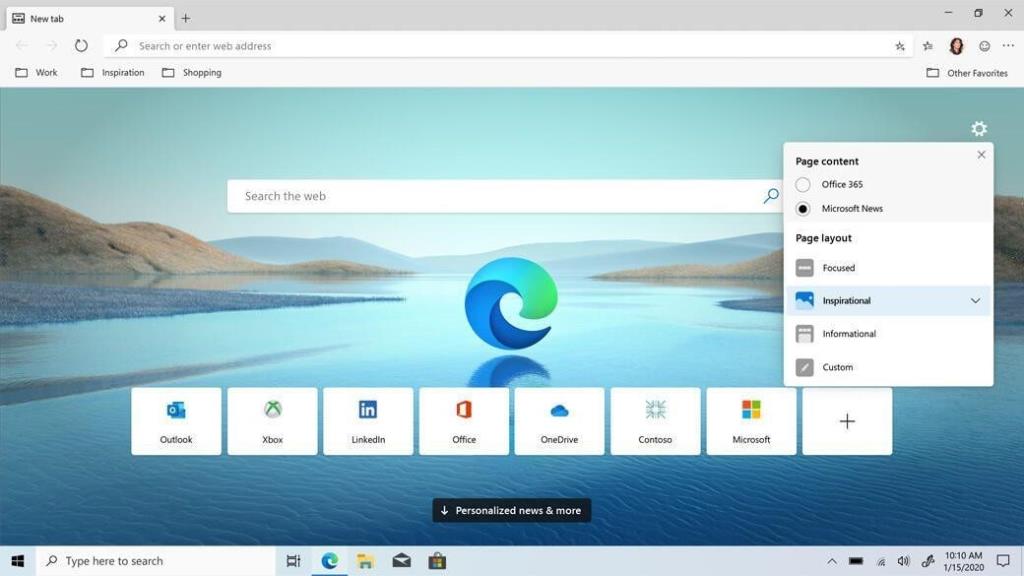
Source de l'image : Forbes
Pour confirmer votre action, appuyez sur le bouton « Accepter et télécharger » pour continuer.
Attendez quelques minutes jusqu'à ce que l'installation soit terminée. Dans quelques instants, la toute nouvelle version du navigateur Edge sera installée sur votre système.
De plus, si vous disposiez déjà de l'ancienne version du navigateur Edge, après avoir suivi les étapes mentionnées ci-dessus, elle sera remplacée par la nouvelle version d'Edge basée sur Chromium.
Lisez aussi : Comment accélérer Microsoft Edge pour Windows 10
Trucs et astuces de Microsoft Edge Chromium
Voici un tas de choses que vous pouvez faire sur votre toute nouvelle version du navigateur Microsoft Edge.
Personnaliser la page d'accueil
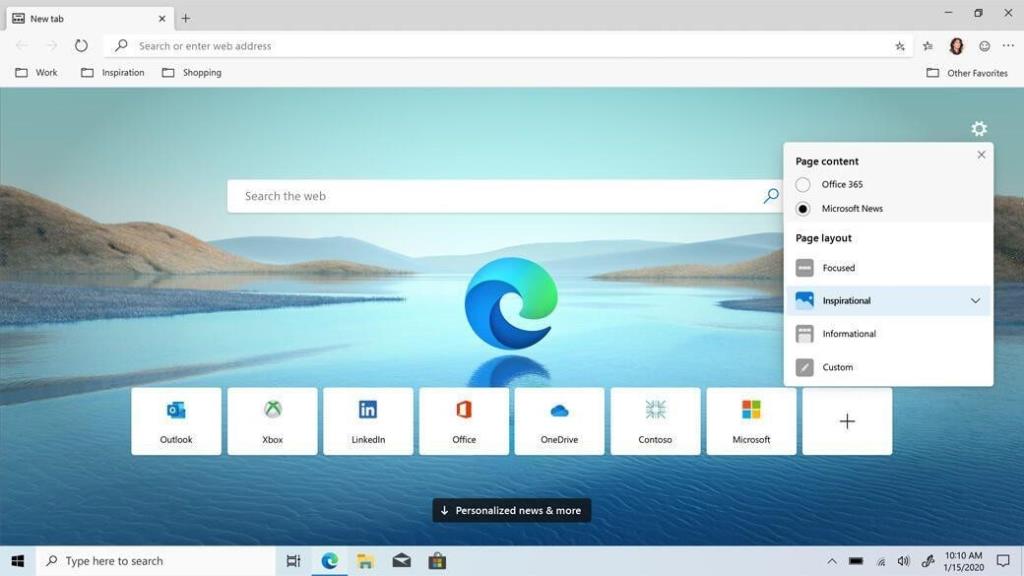
Source de l'image : CNET
Une fois que vous avez terminé d'installer Edge Chromium sur votre appareil, le tout nouveau navigateur Web vous invitera à personnaliser l'apparence. Vous pouvez le garder inspiré, informatif ou concentré. Si vous souhaitez ignorer cela, pour l'instant, vous pouvez également personnaliser l'apparence du nouvel onglet dans les paramètres de page d'Edge.
Synchronisez Edge avec votre compte Microsoft
Rendez-vous dans la section « Profils », puis sélectionnez « Synchroniser ».
Maintenant, ici, vous pouvez activer un certain nombre de paramètres pour synchroniser vos données associées au compte Microsoft avec le navigateur Edge Chromium, qui comprend les favoris, les mots de passe, les paramètres, les contacts, etc. De plus, dans la même fenêtre, vous verrez quelques options en dessous qui peuvent sembler désactivées pour le moment. Microsoft y travaille et vous pourrez bientôt synchroniser l'historique, les onglets ouverts, les extensions et les collections sur tous les appareils une fois connecté avec votre compte Microsoft. Restez à l'écoute!
Lisez aussi : Fonctionnalités uniques de Microsoft Edge pour les lecteurs
Installer les extensions Chrome
Comme nous l'avons mentionné précédemment, vous pouvez désormais utiliser des extensions et des modules complémentaires sur votre navigateur Edge. Voici comment procéder.
Lancez le navigateur Edge sur votre PC, puis appuyez sur l'icône à trois points dans le coin supérieur droit de la fenêtre pour ouvrir les paramètres.
Sélectionnez « Extensions ».
Source de l'image : Pure Infotech
Activez l'option « Autoriser les extensions pour d'autres magasins ». Maintenant, rendez-vous sur la boutique en ligne Chrome et téléchargez toute extension ou module complémentaire que vous souhaitez ajouter sur votre navigateur Edge.
Prévention de suivi
Oui, il s'agit d'une nouvelle fonctionnalité fournie avec la dernière version du navigateur Edge qui vous permet de contrôler les trackers de navigateur. Comme nous le savons tous, il existe quelques sites Web qui utilisent nos informations de navigation pour nous cibler avec des publicités plus personnalisées. Avec l'aide de la fonction « Prévention du suivi », le navigateur Edge vous donne un contrôle total sur la quantité d'informations que vous souhaitez partager avec les créateurs de sites Web.
Source de l'image : Paul Thurrott
Vous pouvez choisir parmi trois options distinctes, à savoir : De base, Équilibré (recommandé) et Strict. Le choix de ce dernier bloquera la majorité des trackers de sites Web, mais il est également possible que certaines parties des sites Web ne fonctionnent pas. Ainsi, dans notre recommandation, choisissez l'option Équilibré si vous ne voulez pas que votre expérience de navigation soit entravée. Vous pouvez trouver la fonctionnalité « Prévention du suivi » dans la section « Confidentialité et sécurité » des paramètres Edge.
Choisissez ce qu'il faut effacer
Source de l'image: Life Hacker
Comme le navigateur Edge est désormais basé sur Chromium, vous trouverez une poignée de nouvelles fonctionnalités activées avec cette nouvelle mise à jour. Le navigateur Microsoft Edge Chromium propose désormais une fonctionnalité qui vous permet de choisir toutes les données que vous souhaitez effacer chaque fois que vous souhaitez fermer la fenêtre du navigateur.
Appuyez sur l'option « Choisir ce qu'il faut effacer chaque fois que vous fermez le navigateur » dans la section « Confidentialité et services ». Ici, vous verrez un tas d'options sur la liste, y compris l'historique du navigateur, l'historique des téléchargements, les cookies et autres données, les mots de passe et plus encore. Activez toutes les options dont vous ne souhaitez pas conserver les données à chaque fois que vous fermez le navigateur Edge.
Personnaliser les paramètres système
Source de l'image : pure infotech
Dans les paramètres du navigateur Edge, sélectionnez « Système » dans la barre de menu de gauche. Ici, vous pouvez choisir si vous souhaitez continuer à exécuter des applications en arrière-plan lorsque Edge est fermé ou non. Vous trouverez également une option "Utiliser l'accélération matérielle lorsqu'elle est disponible" dans les paramètres système. Vous pouvez désactiver cette option si vous rencontrez des problèmes avec la vitesse/les performances ou les extensions du navigateur.
Voici donc quelques trucs et astuces utiles sur Microsoft Edge Chromium pour tirer le meilleur parti de votre expérience de navigation. Surveillez cet espace pour plus de mises à jour de ce type. Et oui, n'oubliez pas de nous faire part de vos commentaires sur la dernière version du navigateur Edge. N'hésitez pas à cliquer sur la zone de commentaire ci-dessous.
Vous êtes confronté au problème du logiciel AMD Adrenalin qui ne fonctionne pas ou ne s
Pour corriger l
Apprenez à maîtriser le chat Zoom, une fonctionnalité essentielle pour les visioconférences, avec nos conseils et astuces.
Découvrez notre examen approfondi de l
Découvrez comment récupérer votre Instagram après avoir été désactivé en suivant nos étapes claires et simples.
Découvrez comment savoir qui a consulté votre profil Instagram avec nos solutions pratiques. Sauvegardez votre vie privée tout en restant informé !
Apprenez à créer des GIF animés facilement avec votre Galaxy S22. Découvrez les méthodes intégrées et des applications pratiques pour enrichir votre expérience.
Découvrez comment changer la devise dans Google Maps en quelques étapes simples pour mieux planifier vos finances durant votre voyage.
Microsoft Teams s
Vous obtenez l








